Flexibles Rahmenmorphen erlaubt es Ihnen, das gesamte Volumenmodell oder einen Teil des Volumenmodells zu verformen, indem Sie einen flexiblen Rahmen bearbeiten. Der flexible Rahmen kann auch verwendet werden, um ein Modell zu biegen oder um eine Achse, die durch eine Arbeitsebene definiert wird, zu drehen.
Verwenden Sie die Flexibler Rahmen-Registerkarte des Morphen-Dialogs, um die Flächen des Volumenmodells auszuwählen, die Sie verformen möchten, und den Morph festzulegen.
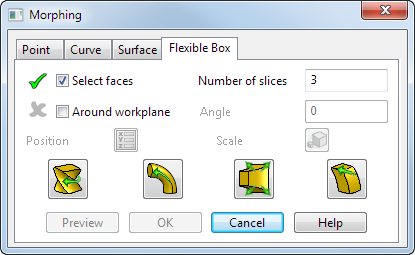
Mithilfe der Schaltflächen zum Verformen, die sich im Dialog befinden, können Sie das Modell dynamisch ändern, indem Sie die Ziehgriffe auf einem Rahmen bearbeiten. Wenn Sie die Ziehgriffe verschieben, wird der Rahmen verformt. Innerhalb des Begrenzungsrahmens können Sie verschiedene Schnitte auswählen und den Schnitt mit einer Kombination aus Drehung, Biegung, Dehnung und Schnitt morphen, bis Sie das gewünschte Ergebnis erhalten.
Das folgende Beispiel zeigt den Formenwechsel, der erreicht werden kann, indem die Ziehgriffe zum Bearbeiten des Modells eingesetzt werden.
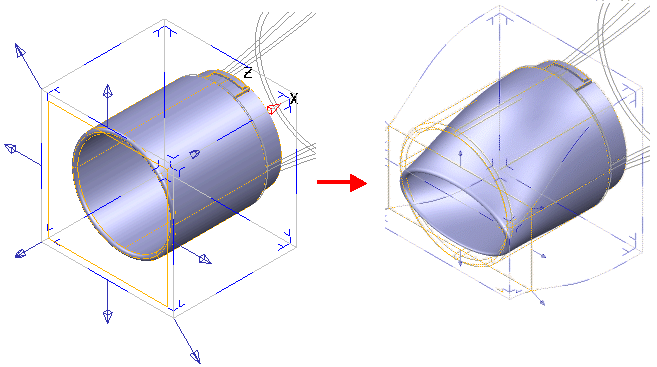
- Wählen Sie die Flächen auswählen-Option aus und wählen Sie dann den Modellbereich aus, der durch den Morph verändert werden soll. Standardmäßig wird das gesamte Modell ausgewählt, aber Sie können kleinere Bereiche des Modells auswählen.
Der flexible Rahmen ist groß genug, um alle von Ihnen ausgewählten Flächen zu umfassen und ist an der aktuellen Arbeitsebene ausgerichtet.
- Geben Sie die Anzahl der Kontrollabschnitte in das Anzahl Kontrollabschnitte-Feld ein.
Der flexible Rahmen wird verformt, indem die die Ziehgriffe an den Kontrollabschnitten durch den Rahmen verschoben werden.
- Wenn Sie das Modell um eine bekannte Achse (die durch eine Arbeitsebene definiert wird) biegen oder drehen möchten, wählen Sie die Um eine Arbeitsebene-Option aus. Wählen Sie dann eine Arbeitsebene aus, die eine Achse zum Biegen oder Drehen des Rahmens festlegt.
Stellen Sie sicher, dass die von Ihnen ausgewählte Hauptebene für die Achse der Arbeitsebene passend ist, die Sie einsetzen möchten.
- Geben Sie einen Wert ein, um den Winkel der Drehung oder Biegung einzugeben oder klicken Sie auf
 , um den Position-Dialog anzuzeigen.
, um den Position-Dialog anzuzeigen.
- Klicken Sie auf
 , um den Morph skalieren-Dialog anzuzeigen. Verwenden Sie diesen Dialog, um den Morph zu skalieren:
, um den Morph skalieren-Dialog anzuzeigen. Verwenden Sie diesen Dialog, um den Morph zu skalieren:
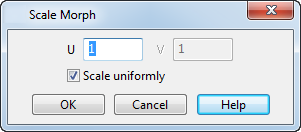
- Geben Sie Werte ein, um den Morph in U- und V-Richtung zu skalieren, wobei es sich bei U und V um die Achsen handelt, die tangential zu den Kanten des Morph-Begrenzungsrahmens sind
- Wählen Sie Gleichmäßig skalieren aus, um den Morph mit demselben Wert in alle Richtungen zu skalieren. Wählen Sie dieses Kontrollkästchen ab, um verschiedene Werte in jeder Achse für die Skalierung festzulegen.
- Wenn Sie das Modell dynamisch bearbeiten möchten, indem Sie den flexiblen Rahmen mithilfe der Bearbeitungsgriffe verformen, wählen Sie eine der Schaltflächen im Dialog aus:
-
 - Drehen Sie das Modell interaktiv.
- Drehen Sie das Modell interaktiv. 
-
 - Biegen Sie das Modell interaktiv.
- Biegen Sie das Modell interaktiv. 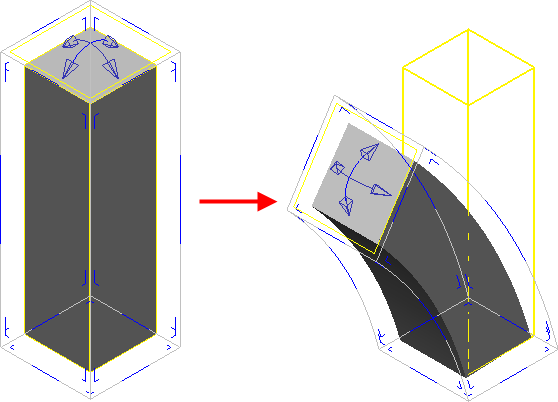
-
 - Dehnen Sie das Modell. Sie können das Modell auf zwei Arten dehnen:
- Dehnen Sie das Modell. Sie können das Modell auf zwei Arten dehnen:
Symmetrisch - Skaliert jeden ausgewählten Schnitt um sein Zentrum
Asymmetrisch - Dehnt den Schnitt nur in Pfeilrichtung .
.
 .
.
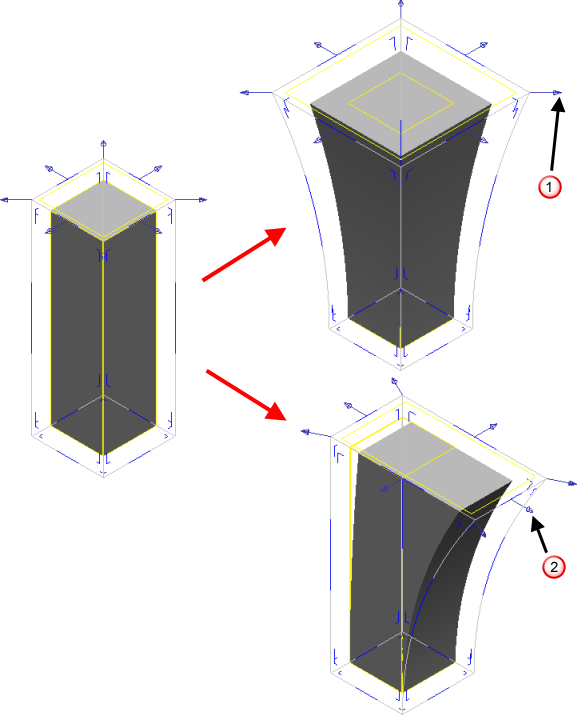
-
 - Schneiden. Dies lässt Sie Steuerflächen in 3D verschieben. Um diesen Vorgang zu vereinfachen, verschieben die Griffe in der Ebene der Steuerfläche den Schnitt nur in dieser Ebene. Griffe, die senkrecht zu der Steuerfläche sind, verschieben die Fläche lotrecht zu sich selbst.
- Schneiden. Dies lässt Sie Steuerflächen in 3D verschieben. Um diesen Vorgang zu vereinfachen, verschieben die Griffe in der Ebene der Steuerfläche den Schnitt nur in dieser Ebene. Griffe, die senkrecht zu der Steuerfläche sind, verschieben die Fläche lotrecht zu sich selbst.
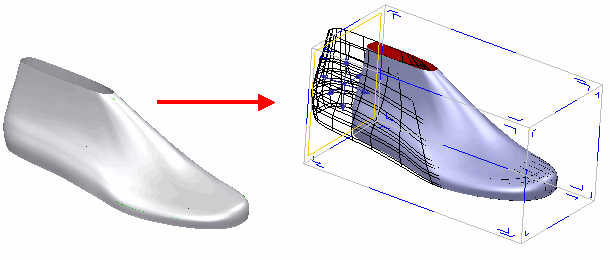
Sie können jederzeit zwischen den verschiedenen Bearbeitungsgriffen hin und her wechseln und den Rahmen beliebig mehrfach verändern, bevor Sie den Morphvorgang ausführen.
Beachten Sie einige Details an dieser Stelle:
- Ein Schnitt durch den Rahmen wird gelb gezeichnet. Hierbei handelt es sich um den Aktiven Schnitt.
- Die Bearbeitungsgriffe, mit denen Sie den Rahmen verformen können, werden auf dem aktiven Schnitt gezeichnet.
- Andere Schnitte im Rahmen werden ausgeblendet. Die ausgeblendeten Schnitte werden als blaue Bereiche des Rahmenumrisses dargestellt.
- Schnitte, die die Flächen des Rahmens repräsentieren, werden als kleine L-förmige Bereiche auf den Flächen des Rahmens gezeichnet.
- Sie können den aktiven Schnitt ändern, indem Sie auf diese Griffe klicken.
- Sie können mehrere Schnitte auswählen, indem Sie die Umschalttaste gedrückt halten und auf die Griffe klicken. Die Schnitt müssen sich alle in derselben Richtung auf dem Rahmen befinden. Der letzte Schnitt, den Sie anklicken, wird zu dem aktiven Schnitt.
- Sie können neue Schnitte zum Rahmen hinzufügen, indem Sie die Strg-Taste gedrückt halten und den aktiven Schnitt entlang der Rahmenkante ziehen.
- Wenn Sie zuvor Um eine Arbeitsebene ausgewählt haben, können Sie diese Option abwählen und mit einer Freiform-Bearbeitung des Rohteils fortfahren.
Die Zahlen in dem unten stehenden Diagramm korrespondieren mit den folgenden Merkmalen des flexiblen Rahmens:
 - Aktiver Schnitt.
- Aktiver Schnitt.
 - Ziehen Sie die Bearbeitungsgriffe, um den Rahmen zu verformen. Diese werden nur auf dem aktiven Schnitt gezeichnet.
- Ziehen Sie die Bearbeitungsgriffe, um den Rahmen zu verformen. Diese werden nur auf dem aktiven Schnitt gezeichnet.
 - Ausgeblendeter Schnitt.
- Ausgeblendeter Schnitt.
 - Zur Auswahl von Schnitten an der Rahmenkante.
- Zur Auswahl von Schnitten an der Rahmenkante.
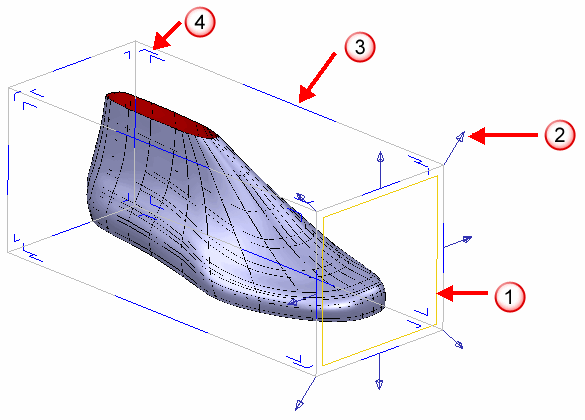
-
- Das Modell wird dynamisch aktualisiert, während Sie Änderungen durchführen. Klicken Sie auf Vorschau, wenn das Modell stark verformt wird, um sicherzustellen, dass das Modell alle Änderungen abbildet.
- Klicken Sie auf OK, um die Änderungen zu speichern.